Cómo obtener permisos de archivos octales en la línea de comandos en Mac OS
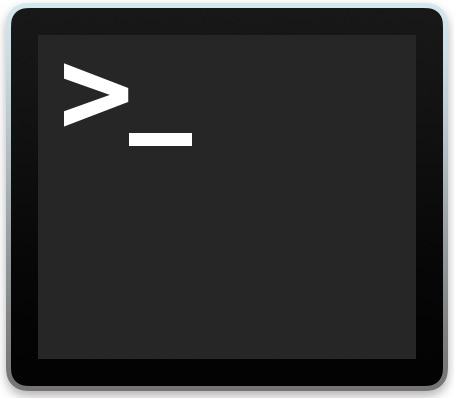
Los usuarios de la línea de comandos probablemente estén familiarizados con el uso de chmod para establecer permisos de archivo en formato numérico u octal, por ejemplo, ejecutando un comando como «chmod 755 nombre de archivo», pero ¿se ha preguntado alguna vez cómo obtener permisos de archivo en formato octal?
Si desea ver o ver el valor numérico octal de los permisos de cualquier archivo o carpeta en la línea de comando, puede usar el comando de estado de Mac OS para hacerlo.
Suponiendo que tenga un nivel razonable de experiencia y comodidad en la línea de comandos, si no lo tiene, este artículo puede no ser relevante para usted. La mayoría de los usuarios de Mac solo verán o cambiarán los permisos de archivos a través de Mac Finder, como se describe en otra parte (incluso si eso) , mientras que este artículo especial está dirigido a usuarios más avanzados.
Cómo obtener valores chmod numéricos permitidos en Mac
Para comenzar, inicie la aplicación Terminal desde / Aplicaciones / en su Mac y use los siguientes comandos:
stat -f %A file.txt
Por ejemplo, ese comando podría generar algo como:
$ stat -f %A wget-1.18.tar.gz
644
Donde, en este ejemplo, «644» es el valor octal de los permisos de esos archivos.
Alternativamente, puede usar -f y% OLp (sí, esta es una «o» mayúscula y no un cero), la salida será la misma asumiendo que el archivo es:
stat -f %OLp /Applications/System Preferences.app
El ejemplo de salida para ese comando puede verse así, mostrando los permisos numéricos octales para el elemento de destino:
$ stat -f "%OLp" '/Applications/System Preferences.app'
775
En este ejemplo, la aplicación «Preferencias del sistema» tiene un valor de permiso octal de 775.

No debe usar comillas, aunque si necesita, por una razón u otra, deshacerse de un archivo o nombre de ruta, o con fines de scripting, son fáciles de colocar de la siguiente manera:
stat -f "%OLp" '/Applications/System Preferences.app'
El indicador -f es para formatear, puede leer más sobre las opciones de formato específicas para la salida de estado desde la página de estado manual con «status man».
En el segundo caso de comando, «O» (mayúscula o) es específico para la salida octal.
Conocer los permisos numéricos exactos de un archivo o carpeta es extremadamente útil por muchas razones, y puede ser útil saber esto si cambia los permisos de diferentes elementos o incluso mueve archivos a su Mac y desea mantener y verificar los permisos exactos. después del hecho. Hay innumerables otros usos, especialmente si está ejecutando un servidor de cualquier tipo en su Mac.
Estos comandos deberían funcionar de la misma manera para recuperar permisos octales en casi cualquier versión de macOS, MacOS o Mac OS X, sin importar cómo esté en mayúscula la convención de nomenclatura. Sin embargo, en particular, el enfoque para obtener permisos octales en Mac es diferente al del resto del mundo de Linux, por lo que si viene a Mac desde el mundo de Linux, deberá ajustar los indicadores de comando de estado para obtener permisos con precisión. en formato octal. Lo cubriremos pronto.
Obtención de permisos de línea de comando octal en Linux
En aras de los detalles, analizaremos brevemente la obtención de valores de permisos octales en el mundo de Linux, donde puede utilizar lo siguiente para obtener permisos de archivos octales:
stat -c "%a %n" /Path/To/File
También puede usar el comando -c de estado más simple:
stat -c %a /Path/To/File.txt
El valor numérico de la salida será el mismo independientemente, siempre que el archivo de destino ingresado sea el mismo, por supuesto.
Nuevamente, estos dos últimos enfoques son específicos de Linux y deberá utilizar los métodos descritos anteriormente para obtener los valores octales de los permisos de un archivo en Mac OS.
¿Conoce otros métodos o enfoques para recuperar el valor numérico de los permisos de archivos en una Mac? ¡Compártelos en los comentarios a continuación!
